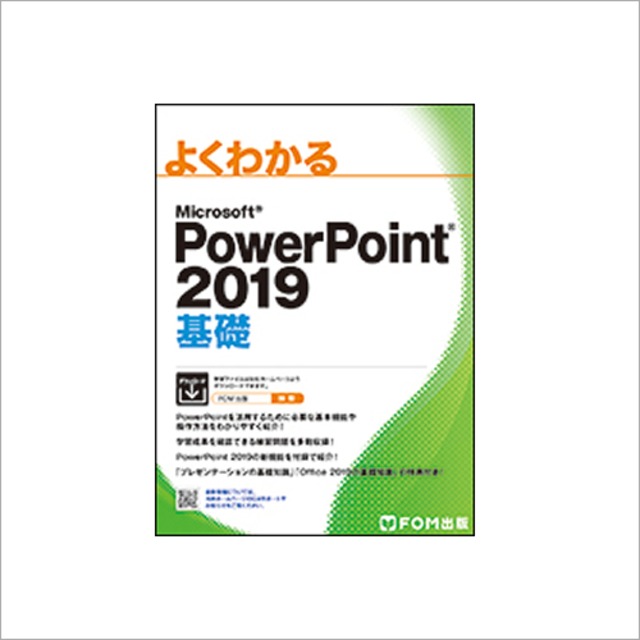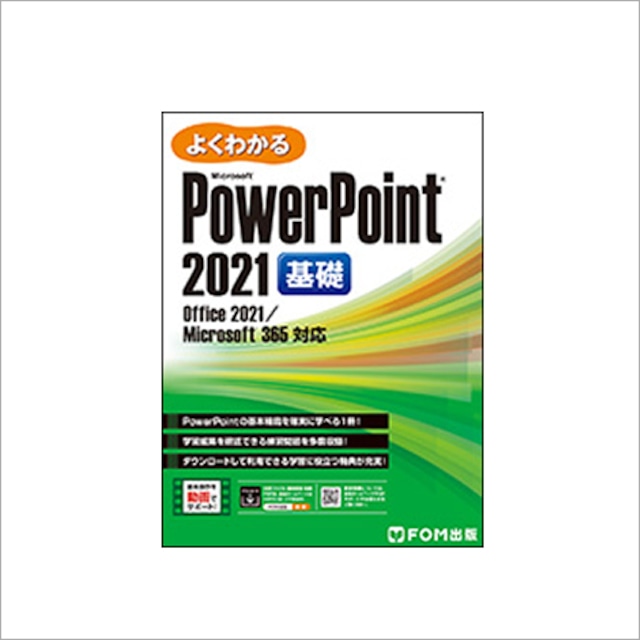重要なお知らせ
2023年3月1日 パソコンショップシースリーは東京都品川区東五反田から西五反田に移転しました。
Powerpoint2021応用(FOM出版)
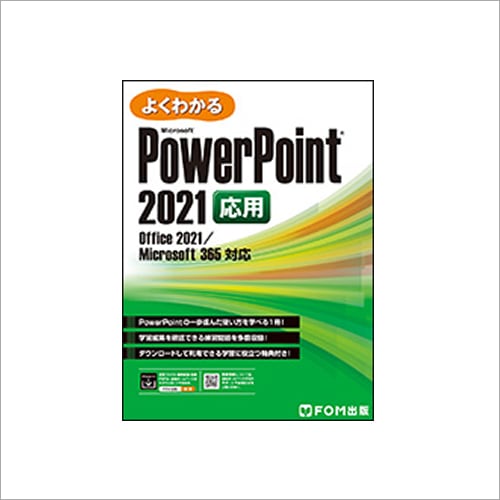
Powerpoint2021応用(FOM出版)
¥2,310
なら 手数料無料の 翌月払いでOK
PowerPointのエキスパートになれる1冊!
ちらしやリーフレットなどの作成に欠かせない図形の編集機能やレイアウト機能、スライドのカスタマイズ方法など、初心者から一歩進んだ応用的な使い方を学習できます。
学習内容をしっかり復習できる豊富な練習問題!
章末に練習問題を全8問、巻末に総合問題を全5問、収録しています。学習内容を復習することで、PowerPointの操作方法を確実にマスターできます。
Microsoft 365のPowerPointにも対応!
本書はOffice 2021の画面図を掲載していますが、Microsoft 365のPowerPointでもお使いいただけます。アップデートによって機能が更新された場合には、FOM出版のホームページで変更内容をご案内いたします。
学習に役立つ特典を提供!
ご購入特典として、「OneDriveの基礎知識」をPDFファイルで提供します。
学習前の事前準備や、関連知識の習得としてお役立てください。
講師の方をサポートする講師用資料をご提供!
PCスクール・学校などの授業や、社内教育・セミナーを実施される講師の方向けに、時間配分や注意事項を記載した「講師資料&タイムスケジュール」をご用意しています。
※講師用資料は、講師サポートサイトからダウンロードできます。
第1章 画像の加工
この章で学ぶこと
STEP1 作成するプレゼンテーションを確認する
STEP2 画像の外観を変更する
STEP3 画像を回転する
STEP4 画像をトリミングする
STEP5 図のスタイルをカスタマイズする
STEP6 画像の背景を削除する
練習問題
第2章 グラフィックの活用
この章で学ぶこと
STEP1 作成するちらしを確認する
STEP2 スライドのサイズを変更する
STEP3 スライドのテーマをアレンジする
STEP4 画像を配置する
STEP5 グリッド線とガイドを表示する
STEP6 図形を作成する
STEP7 図形に書式を設定する
STEP8 オブジェクトの配置を調整する
STEP9 図形を組み合わせてオブジェクトを作成する
STEP10 テキストボックスを配置する
練習問題
第3章 動画と音声の活用
この章で学ぶこと
STEP1 作成するプレゼンテーションを確認する
STEP2 ビデオを挿入する
STEP3 ビデオを編集する
STEP4 オーディオを挿入する
STEP5 プレゼンテーションのビデオを作成する
練習問題
第4章 スライドのカスタマイズ
この章で学ぶこと
STEP1 作成するプレゼンテーションを確認する
STEP2 スライドマスターの概要
STEP3 共通のスライドマスターを編集する
STEP4 タイトルスライドのスライドマスターを編集する
STEP5 ヘッダーとフッターを挿入する
STEP6 オブジェクトに動作を設定する
STEP7 動作設定ボタンを作成する
練習問題
第5章 ほかのアプリとの連携
この章で学ぶこと
STEP1 作成するプレゼンテーションを確認する
STEP2 Wordのデータを利用する
STEP3 Excelのデータを利用する
STEP4 ほかのPowerPointのデータを利用する
STEP5 スクリーンショットを挿入する
練習問題
第6章 プレゼンテーションの校閲
この章で学ぶこと
STEP1 検索・置換する
STEP2 コメントを挿入する
STEP3 プレゼンテーションを比較する
練習問題
第7章 プレゼンテーションの検査と保護
この章で学ぶこと
STEP1 作成するプレゼンテーションを確認する
STEP2 プレゼンテーションのプロパティを設定する
STEP3 プレゼンテーションの問題点をチェックする
STEP4 プレゼンテーションを保護する
練習問題
第8章 便利な機能
この章で学ぶこと
STEP1 セクションを利用する
STEP2 ズームを使ってスライドを切り替える
STEP3 テンプレートを操作する
STEP4 ファイル形式を指定して保存する
STEP5 プレゼンテーションを録画する
練習問題
総合問題
総合問題1
総合問題2
総合問題3
総合問題4
総合問題5
索引
ショートカットキー一覧
ちらしやリーフレットなどの作成に欠かせない図形の編集機能やレイアウト機能、スライドのカスタマイズ方法など、初心者から一歩進んだ応用的な使い方を学習できます。
学習内容をしっかり復習できる豊富な練習問題!
章末に練習問題を全8問、巻末に総合問題を全5問、収録しています。学習内容を復習することで、PowerPointの操作方法を確実にマスターできます。
Microsoft 365のPowerPointにも対応!
本書はOffice 2021の画面図を掲載していますが、Microsoft 365のPowerPointでもお使いいただけます。アップデートによって機能が更新された場合には、FOM出版のホームページで変更内容をご案内いたします。
学習に役立つ特典を提供!
ご購入特典として、「OneDriveの基礎知識」をPDFファイルで提供します。
学習前の事前準備や、関連知識の習得としてお役立てください。
講師の方をサポートする講師用資料をご提供!
PCスクール・学校などの授業や、社内教育・セミナーを実施される講師の方向けに、時間配分や注意事項を記載した「講師資料&タイムスケジュール」をご用意しています。
※講師用資料は、講師サポートサイトからダウンロードできます。
第1章 画像の加工
この章で学ぶこと
STEP1 作成するプレゼンテーションを確認する
STEP2 画像の外観を変更する
STEP3 画像を回転する
STEP4 画像をトリミングする
STEP5 図のスタイルをカスタマイズする
STEP6 画像の背景を削除する
練習問題
第2章 グラフィックの活用
この章で学ぶこと
STEP1 作成するちらしを確認する
STEP2 スライドのサイズを変更する
STEP3 スライドのテーマをアレンジする
STEP4 画像を配置する
STEP5 グリッド線とガイドを表示する
STEP6 図形を作成する
STEP7 図形に書式を設定する
STEP8 オブジェクトの配置を調整する
STEP9 図形を組み合わせてオブジェクトを作成する
STEP10 テキストボックスを配置する
練習問題
第3章 動画と音声の活用
この章で学ぶこと
STEP1 作成するプレゼンテーションを確認する
STEP2 ビデオを挿入する
STEP3 ビデオを編集する
STEP4 オーディオを挿入する
STEP5 プレゼンテーションのビデオを作成する
練習問題
第4章 スライドのカスタマイズ
この章で学ぶこと
STEP1 作成するプレゼンテーションを確認する
STEP2 スライドマスターの概要
STEP3 共通のスライドマスターを編集する
STEP4 タイトルスライドのスライドマスターを編集する
STEP5 ヘッダーとフッターを挿入する
STEP6 オブジェクトに動作を設定する
STEP7 動作設定ボタンを作成する
練習問題
第5章 ほかのアプリとの連携
この章で学ぶこと
STEP1 作成するプレゼンテーションを確認する
STEP2 Wordのデータを利用する
STEP3 Excelのデータを利用する
STEP4 ほかのPowerPointのデータを利用する
STEP5 スクリーンショットを挿入する
練習問題
第6章 プレゼンテーションの校閲
この章で学ぶこと
STEP1 検索・置換する
STEP2 コメントを挿入する
STEP3 プレゼンテーションを比較する
練習問題
第7章 プレゼンテーションの検査と保護
この章で学ぶこと
STEP1 作成するプレゼンテーションを確認する
STEP2 プレゼンテーションのプロパティを設定する
STEP3 プレゼンテーションの問題点をチェックする
STEP4 プレゼンテーションを保護する
練習問題
第8章 便利な機能
この章で学ぶこと
STEP1 セクションを利用する
STEP2 ズームを使ってスライドを切り替える
STEP3 テンプレートを操作する
STEP4 ファイル形式を指定して保存する
STEP5 プレゼンテーションを録画する
練習問題
総合問題
総合問題1
総合問題2
総合問題3
総合問題4
総合問題5
索引
ショートカットキー一覧
〒141-0031
東京都品川区西五反田1-11-1 アイオス五反田駅前ビル611号室
TEL: 03-5449-8333
FAX: 03-5449-2333
E-mail:[email protected]
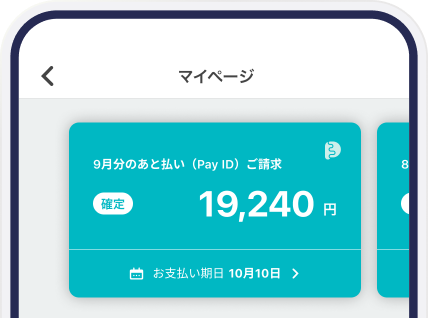
 とは?
とは?